Wie finde ich meine Hauptplatine im Geräte-Manager? Sie fragen sich vielleicht, wie ich herausfinden kann, welches Motherboard ich habe? Wissen Sie, wie Sie Motherboard-Treiber überprüfen können? Dieser Beitrag von MiniTool zeigt Ihnen, wie Sie das Motherboard und die Treiber im Geräte-Manager finden.
Das Motherboard, auch Systemplatine genannt, ist die Hauptplatine, die in Allzweckcomputern oder anderen erweiterbaren Systemen zu finden ist. Sie ist ein wesentlicher Bestandteil des Computers. Sie enthält und ermöglicht die Kommunikation zwischen vielen der wichtigen elektronischen Komponenten eines Systems, wie z. B. der CPU und dem Speicher, und bietet Anschlüsse für andere Peripheriegeräte.
Wie finde ich heraus, welches Motherboard ich habe?
Aber wie finde ich heraus, welches Mainboard ich habe? Dies ist eine häufig gestellte Frage.
In der Tat gibt es viele Methoden, das Motherboard-Modul auf Ihrem Computer herauszufinden. Sie können es über die Eingabeaufforderung, die Windows-Systeminformationen und PowerShell herausfinden.
Vielleicht sind Sie mit dem Auffinden des Motherboard-Moduls über die Windows-Systeminformationen und die Eingabeaufforderung vertraut.
Für detailliertere Anweisungen können Sie den Beitrag lesen: So finden Sie Ihr PC-Motherboard-Modell und die Seriennummer
Wie finde ich also mein Motherboard im Geräte-Manager oder wie überprüfe ich Motherboard-Treiber in Windows 10?
Im folgenden Abschnitt zeigen wir Ihnen, wo Sie das Mainboard im Geräte-Manager finden.
Wie finde ich meine Hauptplatine im Geräte-Manager?
In diesem Teil zeigen wir Ihnen, wie Sie die Hauptplatine im Geräte-Manager finden oder die Motherboard-Treiber überprüfen können.
Hier ist die Anleitung.
1. Drücken Sie die Windows-Taste und die R-Taste zusammen, um den Ausführen-Dialog zu öffnen.
2. Geben Sie devmgmt.msc in das Feld ein und klicken Sie auf OK, um den Geräte-Manager zu öffnen.
3. Erweitern Sie im Fenster Geräte-Manager die Grafikkarten. Wenn unser Computer über ein eingebautes Video – ein so genanntes integriertes Video – verfügt, wird hier der Treiber für die Videochips auf Ihrem Motherboard angezeigt. Wenn Sie eine Grafikkarte haben, ignorieren Sie dies bitte.
4. Öffnen Sie dann IDE-ATA/APAPI-Controller. Wenn es eine integrierte Laufwerkselektronik oder IDE-Laufwerk gibt, wird die Schnittstelle, an die sie auf Ihrem Motherboard angeschlossen ist, als Controller bezeichnet. Wenn der Computer recht neu ist, ist der IDE-Controller möglicherweise nicht mehr zu sehen, da er durch SATA ersetzt wurde.
5. Erweitern Sie dann die IEEE 1394 Bus-Host-Controller. Dann können wir die Treiber für alle Firewire-Controller auf dem Motherboard finden.
6. Erweitern Sie dann die Netzwerkadapter. Unter dem Markennamen AMD oder Intel sehen wir den eingebauten Netzwerkadapter.
7. Öffnen Sie dann Audio, Video und Gamecontroller. Dann finden Sie die Controllertreiber für die Audio- und Videoadapter.
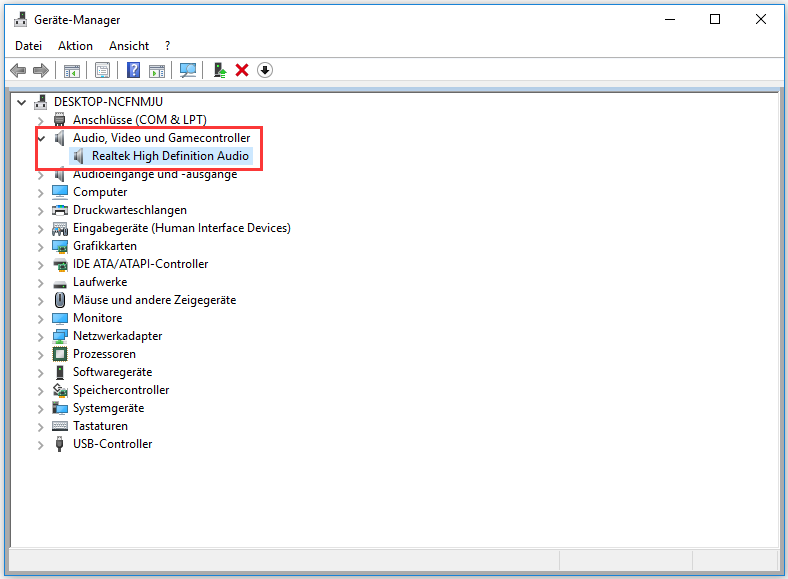
8. Erweitern Sie den Storage-Controller. Es gibt Serial ATA- oder SATA-Controller-Treiber. Der Controller ist die Schnittstelle zum Motherboard.
9. Erweitern Sie dann Universal Serial Bus Controller. Hier werden alle USB-Controller-Treiber aufgelistet.
10. Erweitern Sie dann die Systemgeräte. Hier finden wir die restlichen Motherboard-Treiber, darunter den Speicher-Controller, den PCI-Bus-Treiber, den Systemlautsprecher und die Uhr.
Wenn alle Schritte abgeschlossen sind, haben Sie die Motherboard-Treiber erfolgreich überprüft. Wie finde ich also meine Hauptplatine im Geräte-Manager? Überprüfen Sie den oben genannten Weg.
Wenn Sie jedoch das Mainboard aktualisieren möchten, können Sie den Beitrag lesen: So aktualisieren Sie Motherboard und CPU ohne Neuinstallation von Windows.
Letzte Worte
Zusammenfassend hat dieser Beitrag gezeigt, wie man herausfindet, welches Motherboard man in Windows 10 hat und wo man das Motherboard im Geräte-Manager findet. Im Allgemeinen können Sie die Hauptplatine im Geräte-Managerüberprüfen.